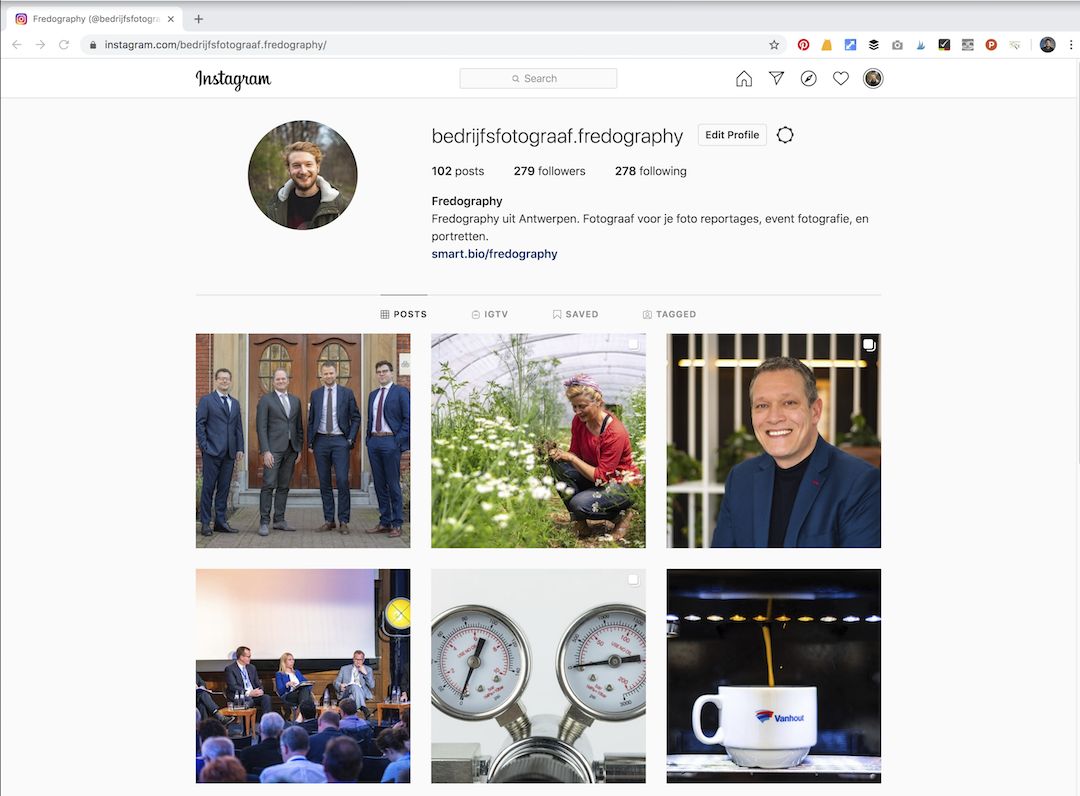
Altijd al willen weten hoe je een foto kan uploaden naar Instagram via je computer? Wel in dit artikel leg ik je graag uit hoe je dat kan doen!
Foto’s posten op Instagram is bijna een essentieel onderdeel geworden van het takenpakket van elke ondernemer, zelfstandige en freelancer. Je producten en services moeten natuurlijk door zoveel mogelijk mensen gezien worden.
Natuurlijk is het niet zo efficient om elke keer als je wil posten een foto naar je smartphone te versturen zodat je vandaaruit de foto kan posten. Laat staan dat je de bijgeleidende tekst op je smartphone wil uittypen.
Daarom is het handig dat je enkele tools gebruikt die je toestaan vanop je computer te posten op Instagram.
Een gids over Instagram post schedule tools
Posten op Instagram via een schedule tool is niet alleen praktischer omdat je op een groter scherm kan werken, het laat je ook toe posts in te plannen voor de komende dagen, weken, en zelfs maanden.
Zo schrijf en plan ik de posts steeds in voor een hele maand. Dat is een dagje werk, maar het zorgt wel dat ik gefocust kan werken en daarna weer vrij ben om mijn andere taken te doen.
Facebook Creator Studio voor Instagram

De eerste tool die ik wil bespreken is degene die ik zelf het liefste gebruik. Het is de officiele tool die Facebook (de eigenaar van Instagram) tot onze beschikking stelt.
Het is zelfs volledig gratis.
Deze tool laat je toe om alle type posts in te plannen: foto’s, video’s, carrousels, en IGtv video’s.
Je kan bij je upload een tekst schrijven, hashtags uitkiezen die jij het meeste geschikt vindt, de locatie toevoegen, en zelfs accounts taggen op je foto.
Tailwind

Tailwind is vooral bekend voor hun Pinterest tool, maar heeft ook een sterke Instagram scheduler. Ze zijn zelfs officiele partner van Instagram. Zo ben je zeker dat je geen regels van Instagram breekt.
Je kan vooraf bepalen welke dagen van de week je op Instagram wil posten en op welk tijdstip. Zo hoef je daarna alleen maar de foto’s en teksten te uploaden en Tailwind zal ze automatisch in op die momenten inplannen.
Daarnaast hebben ze ook Smart.bio een tool die je toelaat om met 1 link in je Instagram bio
door te verwijzen naar verschillende plaatsen op het internet. Zoals je meest recente blogpost of landingspagina.
Trouwens, als je mijn url gebruikt krijg je 1 maand gratis om de Tailwind tools te testen: https://www.tailwindapp.com/i/fredpaulussen
Posten op Instagram via je browser
Mocht je toch geen fan zijn van die tools en gewoon zelf willen posten via je computer, dan kan dat zeker.
Het makkelijkste is om het via Google Chrome te doen.
Stap 1: Doe Google Chrome open, surf naar de website van Instagram, en meld je aan.

Stap 2: Klik met je rechtermuisknop op het scherm en selecter ‘Inspecteren’. Je kan natuurlijk ook de shortkey gebruiken: CTRL+shift+I.

Stap 3: Klik in de Developer Console links op het icoontje van de smartphone en tablet. Of gebruik de shortkey: CTRL+Shift+M.

Stap 4: Selecteer boven aan een smartphone type naar keuze. Het maakt niet super veel uit welke je kiest, het is gewoon belangrijk er eentje te selecteren.

Stap 5: Klik op refresh. Normaal zou je onderaan de knop moeten zien die je toe laat op Instagram te posten.

Stap 6: Post je geweldige content!
Heb je nog vragen over het posten op Instagram? Stuur me gerust een mailtje op frederic@fredography.be!
One thought on “Zo kan je makkelijk een foto plaatsen op Instagram via je computer”